对于许多用户而言,internet explorer(ie)浏览器依然是他们日常网络冲浪的重要工具。然而,在使用过程中,ie浏览器可能会遇到各种问题,如页面加载缓慢、崩溃频繁、无法打开特定网站等。本文将为您提供一系列实用的步骤,帮助您高效修复ie浏览器,让您的上网体验重回正轨。
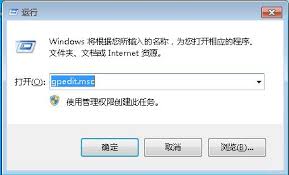
一、基础检查和更新
1. 检查网络连接:首先,确保您的设备已连接到互联网,并且网络信号稳定。网络问题常常是导致浏览器运行不畅的元凶之一。
2. 更新windows系统:ie浏览器与windows系统紧密相关。确保您的操作系统是最新的,这有助于修复已知的兼容性问题。进入“设置” > “更新与安全” > “windows update”查看并安装更新。
3. 自动更新ie浏览器:ie浏览器通常会随windows更新而自动更新。但您也可以手动检查是否有可用的ie更新。打开ie,点击右上角的齿轮图标(设置),选择“关于internet explorer”,查看当前版本并检查更新。
二、重置ie浏览器设置
1. 打开ie设置:启动ie浏览器,点击右上角的齿轮图标,选择“internet 选项”。
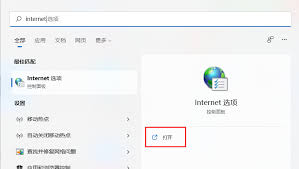
2. 高级重置:在“internet 选项”窗口中,切换到“高级”标签页,点击底部的“重置”按钮。这将恢复ie的默认设置,包括主页、搜索提供程序、缓存等。注意,此操作不会删除您的书签或历史记录。
3. 确认重置:在弹出的警告窗口中,勾选“删除个人设置”(如果需要彻底清理),然后点击“重置”。ie将重启,应用新设置。
三、清理缓存和cookie
1. 访问internet 选项:同样地,通过ie的设置菜单进入“internet 选项”。
2. 删除浏览历史记录:在“常规”标签页下,点击“删除”按钮。在弹出的窗口中,勾选“临时internet文件和网站文件”、“cookie和网站数据”,以及您认为必要的其他选项,然后点击“删除”。
3. 关闭并重启ie:完成清理后,关闭ie浏览器并重新打开,查看问题是否得到解决。
四、禁用不必要的插件和扩展
1. 管理加载项:在“internet 选项”的“程序”标签页下,点击“管理加载项”。
2. 禁用问题插件:逐一检查已安装的加载项,特别是第三方工具栏和扩展。禁用那些您不常使用或怀疑可能引起问题的加载项。
3. 重启浏览器:每次禁用加载项后,重启ie浏览器,观察问题是否有所改善。
五、使用系统文件检查器
如果以上方法均未能解决问题,可能是系统文件损坏所致。此时,您可以使用系统文件检查器(sfc)来修复受损的文件。
1. 打开命令提示符:以管理员身份运行命令提示符。
2. 运行sfc扫描:输入命令`sfc /scannow`并按回车。sfc将扫描并修复损坏的系统文件。此过程可能需要一些时间,请耐心等待。
六、考虑使用其他浏览器
如果ie浏览器的问题依旧存在,或许是时候考虑切换到其他更现代、更安全的浏览器了,如google chrome、mozilla firefox或microsoft edge(ie的继任者)。这些浏览器通常具有更好的性能、更高的安全性和更丰富的功能。
通过以上步骤,您应该能够修复大多数ie浏览器遇到的问题。如果问题依旧无法解决,建议联系微软官方支持或寻求专业技术人员的帮助。希望这篇文章能帮助您恢复ie浏览器的正常运行,享受流畅的网络体验。






















